Il driver CSR8510 A10 è un errore non disponibile in Windows 10
Se utilizzi un dongle Bluetooth 4.0 sul tuo PC, potresti avere il driver CSR8510 A10 . È uno dei driver più versatili in quanto consente al PC di connettersi a un'ampia gamma di dispositivi come smartphone, altoparlanti, cuffie, ecc. Sviluppato da Qualcomm Technologies International(Internation) Ltd, CSR8510 A10 enumera direttamente come dispositivo USB HID(HID USB) .
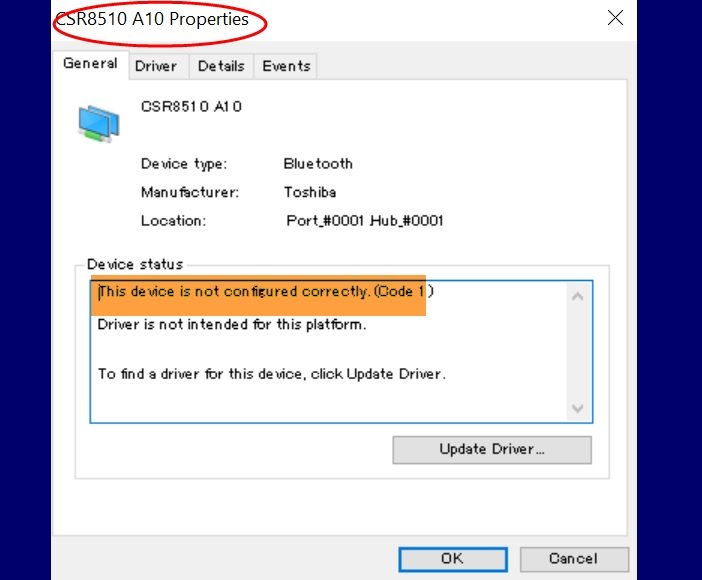
Secondo molti utenti Windows , il dongle Bluetooth non si connette al proprio PC. Quando hanno provato a indagare, hanno scoperto che Gestione dispositivi(Device Manager) dice che il driver CSR8510 A10(CSR8510 A10 Driver) non è disponibile. Se sei uno di loro, questo articolo è per te, poiché vedremo tutte le possibili soluzioni per risolvere questo errore.
Il problema con questo driver è che non puoi semplicemente disinstallare e reinstallare il driver, come facciamo nella maggior parte dei casi, perché il produttore ha interrotto questo driver(manufacturer has discontinued this driver) . Pertanto, è necessario aggiornarlo con il metodo generale di aggiornamento di un driver.
Il driver CSR8510 A10 non è disponibile
Prima di esaminare una delle correzioni menzionate, è necessario scollegare e ricollegare il dongle. Se il problema persiste, puoi seguire le soluzioni fornite. Queste sono le cose che puoi fare per correggere l'errore CSR8510 A10 Driver(CSR8510 A10 Driver) is Un available in Windows 10 .
- Driver di rollback
- Aggiorna driver
Prima di andare avanti, devi assicurarti di eseguire le seguenti soluzioni nell'ordine indicato. Quindi, parliamo di loro in dettaglio.
1] Driver di ripristino
Se hai iniziato a riscontrare questo problema dopo aver aggiornato il driver, devi eseguirne il downgrade per risolvere il problema. Per farlo, segui questi passaggi:
- Avvia Gestione dispositivi(Device Manager) da Win + X > Device Manager .
- Espandi Bluetooth , fai clic con il pulsante destro del mouse sul driver CSR8510 A10 e seleziona Proprietà(Properties)
- Vai alla scheda Driver e fai clic su (Driver)Ripristina driver(Roll Back Driver) .
Se l'opzione è disattivata, significa che il tuo driver non è aggiornato e l'aggiornamento può risolvere il problema.
2] Aggiorna driver
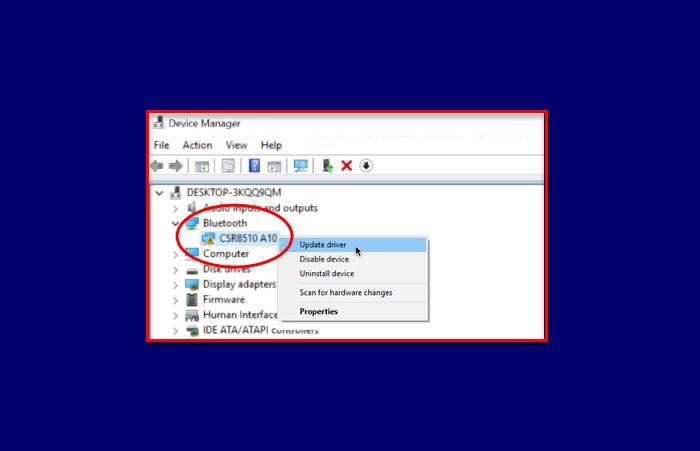
L'aggiornamento del driver CSR8510 A10 può risolvere il problema nella maggior parte dei casi. Quindi, risolveremo il problema aggiornando il driver CSR8510 A10 . Per farlo, segui questi passaggi:
- Avvia Gestione dispositivi(Device Manager) da Win + X > Device Manager .
- Espandi Bluetooth , fai clic con il pulsante destro del mouse sul driver CSR8510 A10 e seleziona Aggiorna driver(Update driver) .
- Ora seleziona Cerca automaticamente il software del driver aggiornato(Search automatically for updated driver software) per consentire a Windows di cercare sul Web un driver aggiornato.
Infine, riavvia il PC e verifica se il problema persiste. Puoi persino utilizzare un'applicazione di terze parti per aggiornare il driver.(third-party application to update the driver.)
Si spera che questo ti abbia aiutato a correggere l' errore CSR8510 A10 Driver(CSR8510 A10 Driver) is Un available in Windows 10 .
Correlati: (Related: )come aggiornare i driver Bluetooth.(How to update Bluetooth drivers.)
Related posts
Correggi l'errore del driver Bluetooth in Windows 10
Come disabilitare Automatic Driver Updates in Windows 10
Install Realtek HD Audio Driver Failure, Error OxC0000374 su Windows 10
Block Driver Updates via Windows Quality Update in Windows 10
Adattatori Best External Bluetooth per computer Windows 10
Fix Driver Power State Failure in Windows 10
Fix Option per attivare o disattivare Bluetooth è mancante da Windows 10
Come collegare un dispositivo Bluetooth su Windows 10
Connect A Android phone a A Windows 10 laptop or PC Via Bluetooth
Stop Automatic Driver Downloads su Windows 10
Come aggiornare i driver Bluetooth in Windows 11/10
DriverFix Review: Best driver update software per Windows 10
Come disinstallare o rimuovere Driver Tonic da Windows 10
Come installare Bluetooth su Windows 10
Come Backup and Restore Device Drivers in Windows 10
Come attivare il Bluetooth su Windows 10: 5 modi
4 Ways Per aggiornare Graphics Drivers in Windows 10
Fix Bluetooth non si accende in Windows 10
High Definition Audio Device ha un driver problem in Windows 10
Come ricevere file tramite Bluetooth e come trovarli in Windows 10 Mobile
